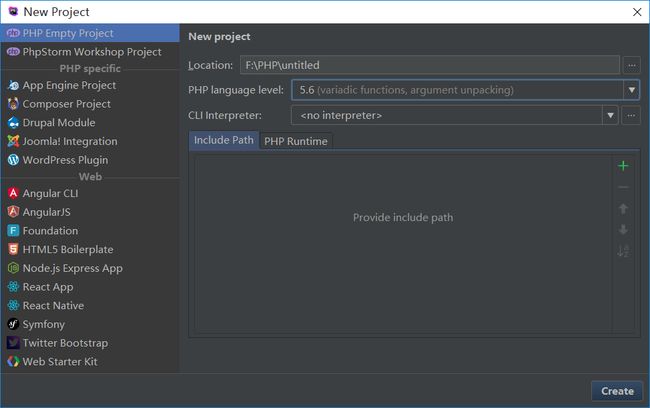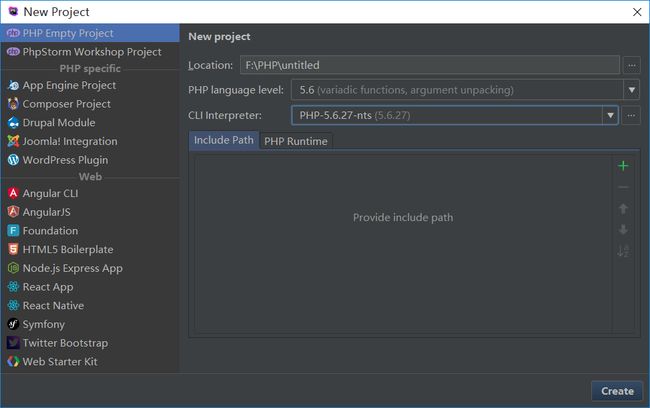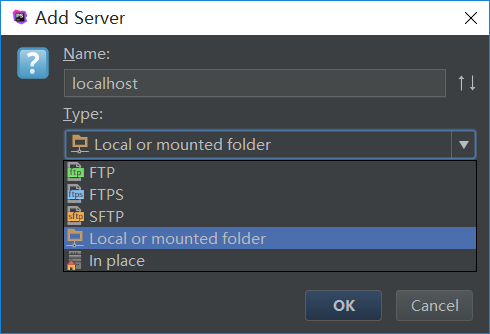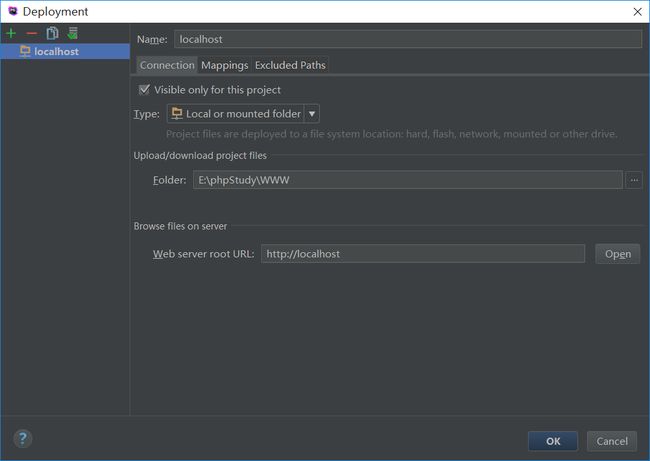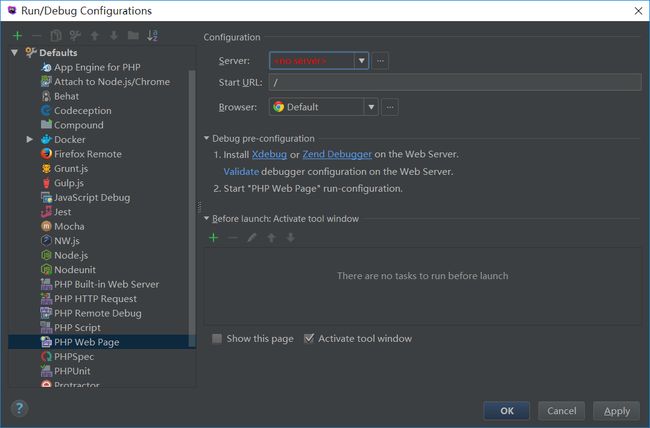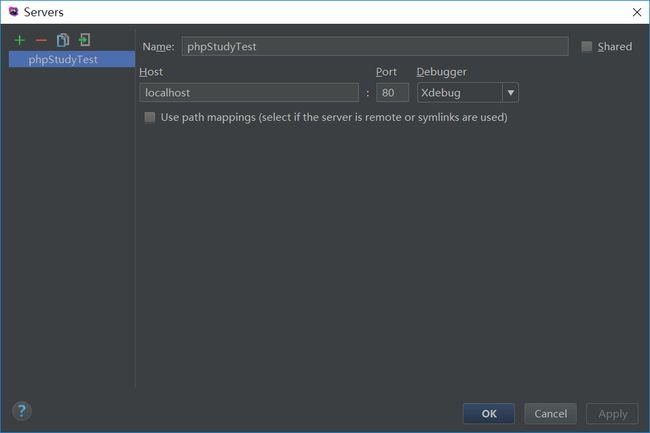PHP是一种脚本语言,用来写动态网页的,适用于Web开发领域。接触PHP的第一步就是搭建一个能够执行PHP程序的开发环境平台,这里选用的是PhpStorm+PhpStudy开发环境的配置,PhpStorm是专门用来写代码的,PhpStudy是配合PhpStorm编译、运行PHP程序的。PhpStudy实际上是一个PHP调试环境的程序集成包,该程序集成包包括最新的Apache+PHP+MySQL+phpMyAdmin+ZendOptimizer,可一次性安装,方便实用。
PhpStorm和PhpStudy两个软件可直接去它们的官网上下载最新版本,自行安装。这里重点来看一看这两个开发环境是如何搭配的,即如何将它们连接在一起。
1. 打开PhpStorm,点击创建一个空项目,在输入框中填好项目名称、项目存放地址等,如下图所示(下图中项目存放的地址表示在F盘中PHP文件夹中的untitled文件夹上):
2. 在PHP language level一栏,我选择的是PHP-5.6版本,接着点击在CLI Interpreter一栏中的“...”按钮,跳转到另一界面。在新界面上点击左上角位置“+”按钮添加Interpreter,在“Name”的位置右边方框填写这个Interpreter的名称,在PHP executable的一栏点击“...”按钮添加我们要设置的php.exe文件位置,在弹出的对话框中选择我们PhpStudy中的php.exe文件位置,配置后的PHP-5.6版本如下图所示:
3. 配置完成后点击“OK”,回到前一个界面,下拉就可以看到我们配置的Interpreter,如下图所示:
4. 项目创建成功后,新建一个test.php文件,要使test.php文件中的内容在浏览器中显示,必须配置一下本地服务器,依次选择:Tools-->Deployment-->Configuration。在弹出的界面中,点击左上角位置“+”按钮,按照下图信息进行相关的配置,如下所示:
5. 点击“OK”按钮,回到上一个界面,依次按照下图所示信息进行配置,其中Folder一栏右边框中表示的是先前下载安装好的PhpStudy软件的目录下的WWW文件夹(WWW文件夹就是我们的网站根目录)的存放地址信息,如下所示:
6. 配置运行调试环境,依次点击:Run-->Edit Configrations...,展开 Defaults --> PHP Web Application,现在是
7. 点击Server一栏中右手边的“...”按钮,在弹出框中点击“+”按钮添加服务器信息,按下图信息进行配置,如下所示:
8. 回到上一个页面,在Server下拉就可以看到我们配置的名称并选中它,点击“OK”后即可配置完成。
9. 最后将项目部署到服务器上,有两种方式,即手动上传文件和自动上传文件。手动上传文件依次选择:Tools-->Deployment-->Upload to localhost。自动上传文件依次点击:Tools-->Deployment-->Automatic Upload,即当我们修改了文件并保存之后,软件会自动把修改的文件上传到服务器上。